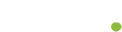¿Sabías que las cuentas de Gmail te ofrecen 15 GB de almacenamiento gratuito? Este espacio abarca correos, archivos en Google Drive y fotos. Sin embargo, esos gigabytes pueden llenarse más rápido de lo que imaginas, especialmente si no gestionas tus correos electrónicos de forma efectiva. Si te sientes abrumado por una bandeja de entrada repleta de correos no leídos y spam, ¡no te preocupes! Hay maneras sencillas de limpiar tu cuenta sin perder mensajes importantes.
Aquí te contamos cómo hacerlo de manera eficiente.
¿Cómo liberar espacio en Gmail?
Si tu bandeja de entrada parece un caos, tienes dos opciones: limpiar manualmente o descargar archivos a tu computadora, aunque esta última puede ser un poco tediosa. La solución más fácil y efectiva es utilizar Google Takeout para respaldar tus correos y archivos importantes. Este servicio te permite exportar datos de tu cuenta de Google, asegurando que mantengas toda la información esencial mientras limpias tu espacio.
¿Te imaginas el alivio de tener todo organizado?
Para utilizar Google Takeout, simplemente accede al servicio y selecciona “Google Photos” y/o “Drive” para exportar. Sigue las instrucciones y ten en cuenta que el tiempo de descarga dependerá de la cantidad de datos que tengas. Por ejemplo, Jason Chun, un usuario de CNET, realizó una prueba con 75,000 correos y la descarga tardó alrededor de dos horas. ¡Paciencia es la clave!
Transferencia de correos a una nueva cuenta
Una vez respaldados tus correos, el siguiente paso es transferirlos a una nueva cuenta de Gmail. Primero, inicia sesión en tu cuenta original y dirígete a la configuración haciendo clic en el ícono de engranaje. Luego, selecciona la pestaña de “Reenvío y correo POP/IMAP” y habilita la opción “Habilitar POP para todo el correo”. Esto permitirá que tus correos se transfieran a la nueva cuenta. ¿Ves qué fácil es?
Es fundamental que elijas la opción para eliminar automáticamente la copia de Gmail, lo que ayudará a mantener tu bandeja de entrada limpia.
Después, crea tu nueva cuenta de Gmail, que servirá como tu cuenta de archivo. Accede a la configuración de esta nueva cuenta y, en la pestaña “Cuentas e importación”, selecciona “Agregar una cuenta de correo”. Introduce tu correo original y sigue las instrucciones para completar la transferencia. ¡Listo!
Concluyendo el proceso y manteniendo tu bandeja de entrada limpia
Una vez sincronizadas ambas cuentas, el proceso de migración comenzará automáticamente. El tiempo que tardará dependerá del volumen de correos a transferir; en el caso de Chun, la migración de 75,000 mensajes tomó aproximadamente dos días. Al finalizar, tu cuenta original moverá todos los mensajes a la carpeta de Papelera, que deberás vaciar manualmente. Ten en cuenta que los borradores y correos de spam no se transferirán, lo que puede ser una ventaja para evitar conservar mensajes innecesarios.
Finalmente, si quieres detener el proceso de transferencia y seguir utilizando tu cuenta original, inicia sesión en tu nueva cuenta, accede a la configuración y elimina la cuenta original de la opción “Verificar correo de otras cuentas”. Siguiendo estos pasos, podrás disfrutar de una bandeja de entrada renovada, manteniendo tus correos valiosos bajo control y con un espacio de 15 GB siempre a tu disposición. ¿Listo para poner todo en orden?